Program HP USB Disk Format Format Tool vyvinutý spoločnosťou Hewlett-Packard, ľahko použiteľný, váži iba 96 kB a nevyžaduje inštaláciu v počítači. Ale poďme si všetko porozprávať.
Po prvé, poďme zistiť, prečo je potrebné formátovať jednotku flash.
Prvý dôvod. Chcete zapísať súbor väčší ako 4 gigabajty na USB flash disk a nemôžete to urobiť. Naozaj nebudete schopní napáliť film alebo veľký ISO obraz, pretože mnoho výrobcov vydáva flash disky vo formáte FAT32 a nepodporuje prenosy veľkých súborov. Aby ste to dosiahli, musíte naformátovať jednotku flash na formát NTFS.
Druhý dôvod. Skontrolovali ste flash disk, či neobsahuje vírusy a antivírusový program nezistil nič podozrivé, stále však máte podozrenie, že tam niečo je. Preto je lepšie flash disk naformátovať.
Tretí dôvod. Jednotka flash začala pracovať pomalšie. Faktom je, že po odstránení nepotrebných súborov zostávajú na jednotke flash zhluky alebo inými slovami prázdne miesta, ktoré spomaľujú jej činnosť. Tento problém vyrieši formátovanie.
Štvrtý dôvod. Chcete vytvoriť bootovateľnú jednotku USB flash, aby ste z nej mohli nainštalovať operačný systém. Vyžaduje si to aj formátovanie.
V tomto snáď všetko. Teraz si stiahnite nástroj HP USB Disk Storage Format Tool. Môžete to urobiť kliknutím na odkaz nižšie.
Pred formátovaním jednotky Flash sa uistite, že na nej nezostávajú žiadne dôležité súbory a priečinky, pretože všetky údaje sa po formátovaní zničia.
Nástroj HP USB Disk Storage Format Tool sa používa na formátovanie USB kľúča a vytvorenie bootovacieho USB kľúča. Pracuje so zariadeniami cez port USB a podporuje tri súborové systémy: FAT16, FAT32 a NTFS. Obnovuje alebo eliminuje chybné sektory na jednotke USB flash a vykonáva vynútené formátovanie, to znamená ignoruje otvorené alebo spustiteľné súbory.
Po stiahnutí inštalačného súboru na neho dvakrát kliknite a kliknite na tlačidlo „Spustiť“.
Otvorí sa hlavné okno programu. V časti „Zariadenie“ vyberte jednotku USB flash, ktorú chcete naformátovať. Ak máte pripojených niekoľko zariadení USB, aby ste sa nemýlili, skontrolujte ich podľa názvu a veľkosti.

Teraz sa obrátime na výber súborového systému - „Systém súborov“. Ak plánujete písať veľké filmy na USB flash disk, je lepšie zvoliť NTFS. Ak je bootovateľný: FAT32.

Do poľa „Označenie zväzku“ zadajte názov jednotky flash.

„Rýchle formátovanie“ - umožňuje rýchle formátovanie. Vďaka rýchlemu formátu je možné obnoviť údaje, ktoré sa nachádzali na jednotke flash. Pri úplnom formátovaní sú údaje úplne zničené - prepísané nulami.
„Povoliť kompresiu“ - skomprimuje údaje vo formáte NTFS.
„Create a DOS startup disk“ - slúži na vytvorenie bootovacej USB flash disku.

Kliknite na tlačidlo „Štart“. Nasledujúce okno varuje, že všetky súbory z flash disku budú vymazané, kliknite na „Áno“.

Čakáme na naformátovanie zariadenia.
Dúfam, že teraz nebudete mať žiadne problémy a program na formátovanie flash diskov HP USB Disk Storage Format Tool budú pre vás užitočné.
Ohodnoťte článok:Nástroj na formátovanie diskov USB je malý bezplatný program na prácu s jednotkami flash, ktorý podporuje zariadenia do veľkosti 32 Gb. Umožňuje vám naformátovať jednotku USB flash, ktorá nie je k dispozícii pre nástroje zabudované do systému Windows. Ďalej vám umožňuje vytvoriť bootovateľnú jednotku flash.
USB Disk Storage Format Tool pre Windows je jednoduchý a ľahký softvérový nástroj na údržbu USB flash diskov a pamäťových kariet.
Recenzia nástroja USB Disk Storage Format Tool
Vďaka tejto aplikácii môžete zariadenie nielen naformátovať, ale v niektorých prípadoch je možné po zlyhaní hardvéru obnoviť jednotku USB flash. Napríklad pre prípady, keď nie je možné formátovať pomocou nástrojov operačného systému alebo keď Windows nedokážu zistiť jednotku USB flash. Existujú aj prípady, keď je v prípade nesprávneho vysunutia (najmä v systéme Windows XP) detekovaná jednotka flash, pri akejkoľvek akcii s jednotkou sa však zobrazí správa „Disk je chránený proti zápisu“.
Pomocou nástroja USB Disk Storage Format Tool môžete vytvoriť bootovateľnú jednotku USB flash v operačnom systéme DOS. Stačí len zvoliť požadovaný parameter a určiť cestu k zavádzacím súborom systému. Obslužný program podporuje nasledujúce systémy súborov: NTFS, ExFAT FAT, FAT32. K dispozícii sú dva režimy formátovania: rýchly a úplný. Teraz si na tejto stránke môžete zadarmo a bez registrácie stiahnuť nástroj USB Disk Storage Format Tool.
USB Disk Storage Format Tool je program, ktorý poskytuje formátovanie flash diskov. Nástroj má funkcie, ktoré rýchlo vyčistia zariadenie USB akejkoľvek veľkosti.
Program funguje po inštalácii prostredníctvom bežného inštalátora a v prenosnej verzii. Prenosná verzia sa používa pohodlnejšie - pomôcku je možné prenášať na jednotku USB flash alebo externý pevný disk.
Aplikácia
Obslužný program dobre formátuje údaje na jednotke USB flash, vyčistí systém súborov a odstráni nepotrebné údaje, ktoré spôsobili slabý výkon zariadenia. Obnovuje prázdne sektory flash disku a zvyšuje výkon disku.Obslužný program poskytuje nasledujúce operácie:
- poskytuje zápis dát na USB flash disk, ak je ich objem väčší ako 4 GB, obchádza tak ochranu súborového systému;
- vyhľadá v zariadení vírusové hrozby;
- zlepšuje činnosť jednotky flash (jej formátovanie), ktorej prevádzka je pomalá kvôli odpadkovým údajom a súborom medzipamäte;
- tento nástroj poskytuje vytvorenie bootovacích jednotiek USB.
Formátovanie
Program formátuje flash disky v hlavných typoch súborových systémov - FAT, FAT32 a NTFS. Po spustení programu v sekcii „Zariadenie“ vyberte požadované zariadenie. Pri výbere jednotky USB flash si to nemýľte, pretože k počítaču je možné pripojiť pamäťové zariadenia tretích strán.Pred formátovaním jednotky flash skopírujte dôležité údaje na iné miesto, pretože po formátovaní sa všetky údaje natrvalo odstránia. Zadajte formát súborového systému, vyjadrite súhlas s obchodnými podmienkami a kliknite na tlačidlo „Štart“.
Program vám umožňuje pred formátovaním zmeniť názov jednotky flash. Obslužný program naformátuje jednotku USB flash v nútenom režime. Program preskočí otvorené súbory a obnoví nepracujúce sektory zariadenia. Naformátujte flash disky v OS Windows ľubovoľnej verzie bez inštalácie programu do počítača. Nástroj pracuje v prenosnom režime.
Kľúčové vlastnosti
- úplné odstránenie informácií z jednotiek a formátovanie súborového systému flash diskov;
- oprava chýb alebo vírusových hrozieb;
- pohodlný shell s výberom súborového systému: FAT, FAT32 alebo NTFS;
- zmeniť názov jednotky v ľubovoľnom jazyku;
- program obnoví chybné sektory jednotky flash;
- konverzia bežnej jednotky flash na bootovateľnú;
- nástroj nepodporuje ruštinu;
- použitie v prenosnom režime bez inštalácie na počítači;
- jednoduché rozhranie pozostávajúce z jedného malého okna.
Práca s jednotkami flash nie je zložitá záležitosť. Pomocou štandardných nástrojov systému Windows je možné vykonávať také operácie, ako je formátovanie, premenovanie a vytváranie bootovateľných nozdier systému MS-DOS na jednotkách flash. Ale niekedy operačný systém jednoducho nedokáže z rôznych dôvodov detekovať („vidieť“) disk.
V takýchto prípadoch musíte použiť programy tretích strán, napríklad HP USB Disk Format Format Tool... Tento nástroj je určený na nahradenie štandardných nástrojov systému Windows na prácu s jednotkami flash.
Program formátuje flash disky v súborových systémoch FAT, FAT32, exFAT a NTFS.

Premenovanie disku
V teréne Označenie zväzku disku môžete dať nový názov,

a v priečinku Počítač bude definované ako v našom prípade FLASH1.

Možnosti formátovania
1. Rýchly formát
Výber tejto položky šetrí čas. V takom prípade však nebudú údaje na disku prepísané, odstránia sa iba záznamy o umiestnení súborov. Preto, ak je potrebné disk úplne vyčistiť, musí byť disk odstránený. 
2. Multi-pass formátovanie
Použitím viacpriechodového formátovania sa zabezpečí odstránenie všetkých údajov z disku.

Skenovanie (kontrola) diskov
Program vyhľadáva chyby na jednotkách flash. Výsledky testu sa zobrazia v dolnom okne programu.

1. Príkaz „Opraviť chyby“
V takom prípade program po skenovaní jednotky opraví zistené chyby systému súborov.

2. Príkaz „Skenovať jednotku“
Výberom tohto príkazu môžete vybrané médium naskenovať do väčšej hĺbky vrátane voľného miesta.

3. Príkaz „Skontrolujte, či nie je znečistený“
Ak disk nie je v operačnom systéme „viditeľný“, potom ho môžete skontrolovať tak, že začiarknete políčko v tomto políčku.

Výhody
1.
Funguje s rôznymi súborovými systémami.
2.
Vie, ako premenovať flash disky.
3.
„Vidí“ disky, ktoré nie sú v operačnom systéme k dispozícii.
nevýhody
1. V oficiálnej verzii chýba ruská lokalizácia
Tu je taký malý, ale výkonný program. Ak máte problémy s prevádzkou flash diskov v systéme Windows, potom vám ich pomôcka pomôže vyriešiť.
Tento malý program môže nielen naformátovať jednotku USB flash, ale aj pomôcť s jej obnovou. Nástroj HP USB Disk Format Tool môže navyše vytvárať bootovacie flash disky bez potreby nástrojov tretích strán.
Podrobné pokyny na formátovanie jednotiek flash pomocou nástroja na formátovanie disku HP USB:
1. Stiahnite si archív pomocou programu.
2. Potom rozbaľte výsledný súbor a spustite aplikáciu.
3. Uvidíte okno, ako je toto:
4. Jednotku USB flash ste ešte nevložili, takže pole Zariadenie je prázdne. Je čas zapojiť jednotku USB do počítača. Po identifikácii jednotky flash sa aktivuje pole Device (Zariadenie) a môžete vybrať svoju jednotku USB flash. Rovnako ako populárna utilita na formátovanie flash diskov.

5. Vyberte požadovanú jednotku flash (ak ich je viac), nechajte všetky ostatné nezmenené (na vytvorenie zavádzacích jednotiek USB Flash sú potrebné ďalšie možnosti, okrem štítku zväzku).
6. Kliknite na tlačidlo Štart a počkajte, kým aplikácia naformátuje jednotku USB flash. Po úspešnom dokončení úlohy program zobrazí okno podobné tomuto:

To znamená, že jednotka flash bola úspešne naformátovaná a je teraz pripravená na použitie. Môžete ísť do Tento počítač a otvoriť ho, rovnako ako si môžete zapísať nejaké údaje.
7. Ak disk HP USB zobrazuje chybu, napríklad tento ...

To môže znamenať, že je chybný radič na flash disku alebo pamäťový čip. Potom už nestačia štandardné metódy obnovy jednotiek USB. Bude treba skúste iné spôsoby formátovania flash diskov, Ale nezúfajte, váš flash disk sa dá stále obnoviť. Existuje mnoho programov a metód, ktoré vám s tým pomôžu.

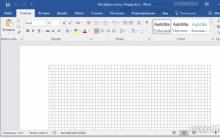









Programy na opravu systémových chýb Windows 7
Pevné disky a RAM
Zväčšite alebo zmenšite veľkosť skratiek na pracovnej ploche
Najjednoduchší spôsob zotavenia
Riešenie problémov so spustením